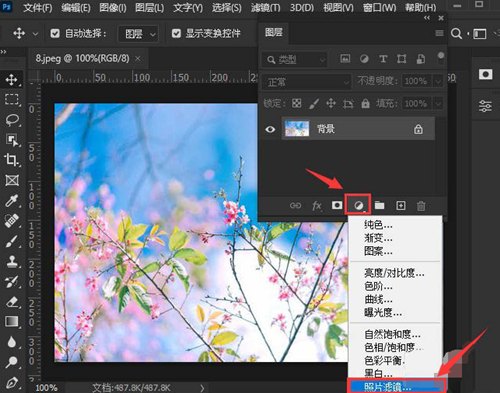ACDSee中如何使用粘贴功能?最近有很多使用ACDSee的小伙伴还不知道其中的粘贴功能如何使用,今天的教程小编就带给大家ACDSee粘贴功能的使用方法步骤。
方法/步骤
1、我们需要先打开ACDSee,进入到主界面
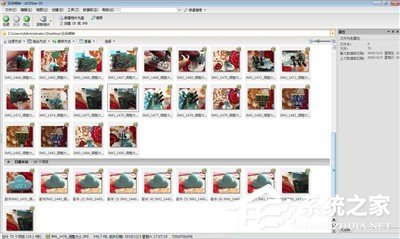
2、然后我们需要先选择一张图片

3、接着我们点击“复制‘
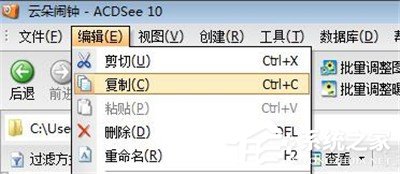
4、这时候复制完成,在编辑中,点击”黏贴“即可将图片黏贴到所在位置
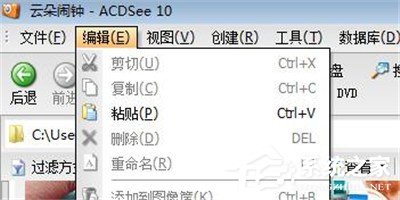
5、接下来鼠标右键点击空白处,点击弹出选项卡的’”黏贴‘
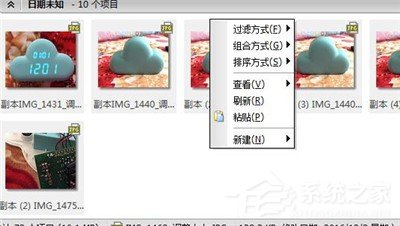
6、最后我们图片就会黏贴到所在位置
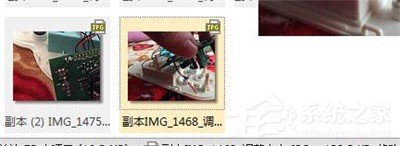
以上就是ACDSee粘贴功能的使用方法啦,是不是很简单呢?还想了解更多的软件教程请关注乐呵呵网。